PCと電話でInstagramのパスワードを変更する
Instagramは、世界中の何百万もの人々によって使用されている最も人気のあるソーシャルメディアサイトのXNUMXつです。 ただし、他のソーシャルメディアサイトとは異なり、主に写真やビデオの共有を扱っています。 さらに、有名な共有プラットフォームであるため、多くの個人データを保存します。
したがって、Instagramアカウントを作成する際には、確実で安全なパスワードを使用することが重要です。 どのデバイスからでもInstagramアカウントにアクセスするには、ログインクレデンシャルを注意深く書き留めてください。

また、アカウントとデータのセキュリティを確保するために、Instagramのパスワードを時々変更してください。 Instagramのパスワードを変更する方法を知りたいですか? 以下は、Instagramのパスワード変更について大騒ぎせずに知っておく必要のある詳細です。
パート1:Instagramのパスワードを変更する必要があるのはなぜですか?
アクセスを保護したい場合は、Instagramのログインとパスワードを頻繁に変更することをお勧めします。 しかし、なぜそれが良い行動であるか知っていますか?
すべてのアカウントに同じパスワードを設定するのは賢明ではないため、これは適切なアクションです。 ただし、XNUMXつの一意のパスワードを覚える方が簡単ですが、それも非常に危険です。
誰かがあなたのログインクレデンシャルを発見した場合、それはあなたにとって厄介です。 個人情報、富、評判も失う可能性があります。 そのため、Instagramと他のソーシャルネットワークで同じパスワードを使用している場合は、パスワードを変更することをお勧めします。
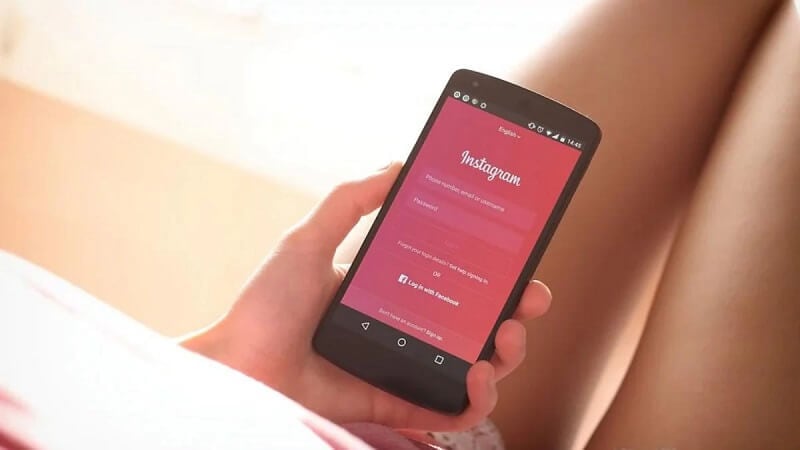
中古のスマートフォンやパソコンを販売する際はご注意ください。 販売する前に、必ずすべてのクレデンシャルを消去してください。 デバイスを工場に返送していない場合、またはコンピューターのフォーマットを忘れた場合は、デバイスに残留物が残っている可能性があります。
あなたのデバイスを取得する人がInstagramのIDとパスワードのリストを検出する方法を知っている場合、彼らはそれから利益を得ることができます。 彼らはあなたの他のソーシャルメディアサイトにも簡単にアクセスでき、それは危険かもしれません。
そのため、Instagramのパスワードを変更すると便利です。 できる限りの予防策を講じてください。 つまり、Instagramを時々変更します。 クレデンシャルを変更することで、知らないうちに誰かがあなたのアカウントにアクセスするのを防ぐことができます。
また、Instagramやその他のソーシャルネットワーキングサイトに入力するパスワードは安全でなければなりません。 パスワードを安全にするには、大文字と小文字、数字、および特殊記号を含めます。
また、名前、都市、生年月日など、簡単に推測できる個人情報を入力しないでください。システムで、ブラウザからパスワードを保存するように事前に指示されていないことを確認してください。
Instagramのパスワードファインダーを使用すると、すべてのパスワードをすばやく安全に管理および取得できます。 ネットワークの保証を強化するには、XNUMX段階の検証プロセスに従います。
パート2:InstagramアプリでInstagramのパスワードを変更する方法は?
Instagramのパスワードを定期的に変更したい場合、またはデータ侵害について聞いたことがある場合。 その後、パスワードを変更するのは簡単です。 ほとんどの場合、Instagramのパスワードの変更はアプリを介して簡単に行うことができます。
Instagramのパスワードを変更する手順は次のとおりです。
ステップ1: デバイスでInstagramアプリを起動します。
ステップ2: Instagramでプロフィールを開きます。 これを行うには、右下のアイコンをクリックします。
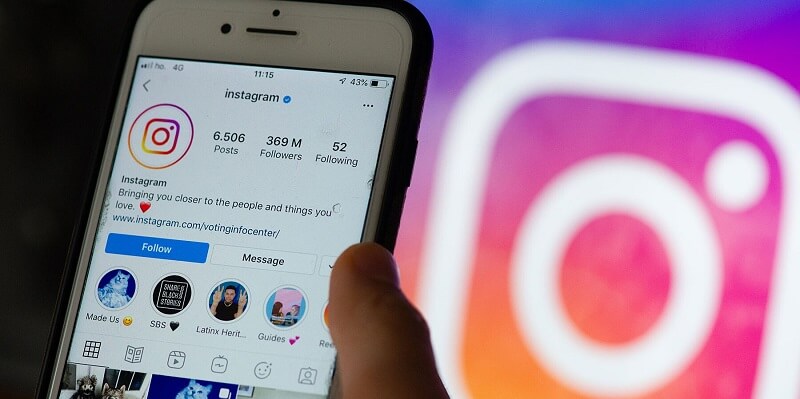
ステップ3:プロフィール名の右側を見てください。 XNUMX本の横線があります。 それらをタップしてオプションメニューを開きます。
ステップ4: オプションリストの一番下を見てください。 そこに「設定」という単語が表示されます。 それをタップします。

ステップ5: [設定]の下のサブメニューが開いたら、[セキュリティ]オプション、つまりXNUMX番目の項目を見つけます。 クリックして
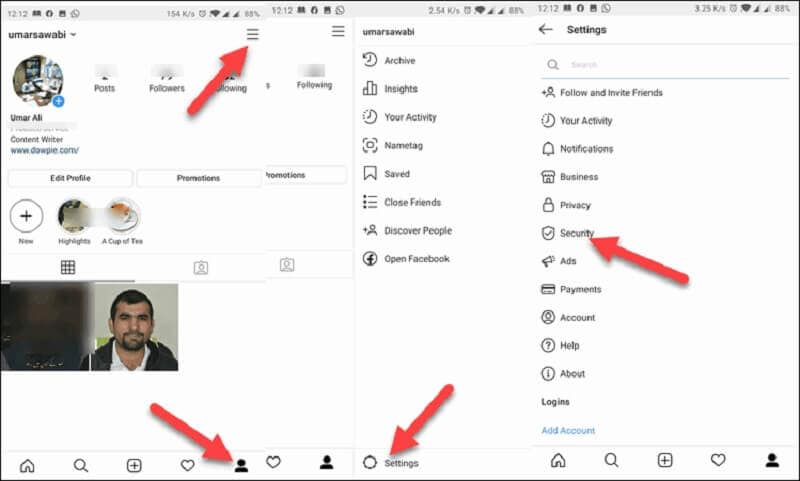
ステップ6: セキュリティの下のリストの最初のオプションは「パスワード」です。 それをタップします。
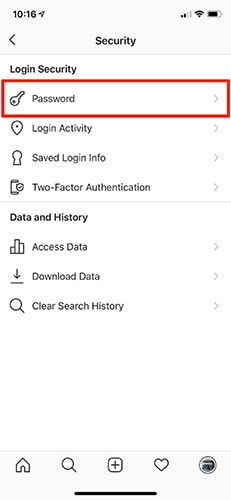
ステップ7: 既存のパスワードと新しいパスワードをXNUMX回入力します。 現在のパスワードを忘れた場合は、そこにあるリンクをクリックしてリセットしてください。 次に、新しいログイン資格情報をパスワードマネージャーに追加していることを確認します。
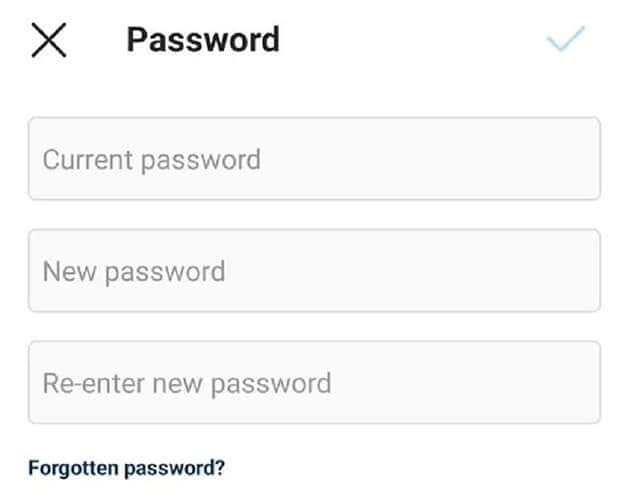
パート3:コンピューターでInstagramのパスワードを変更する方法は?
現在のWebベースのInstagramインターフェースには、多くのオプション、特に個人アカウントの編集オプションが用意されています。 たとえば、コンピューター上のInstagramのアバターを変更したり、Instagramのパスワードを変更したりします。
携帯電話からInstagramにアクセスする必要はありません。 代わりに、コンピューターのパスワードを変更できます。 以下は、PCでInstagramのパスワードを変更する方法をガイドするいくつかの手順です。
ステップ1: コンピューターでInstagramを開き、アカウントにログインします。
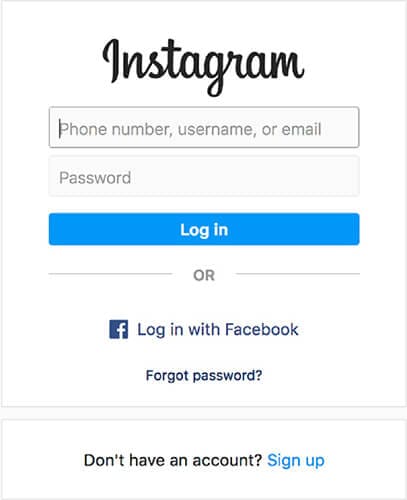
ステップ2:Instagramのホームページで、プロフィール写真または人型アイコンを見つけます。 それをタップします。 Instagramの個人ページにリダイレクトされます。
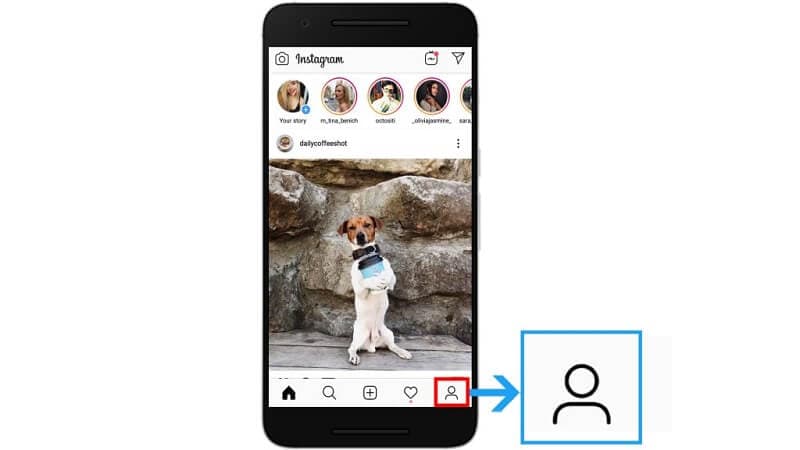
ステップ3: このインターフェースで、 歯車のアイコンをタップします.

ステップ4:オプションインターフェイスの表示で、[パスワードの変更]オプションを見つけます。 それをクリックして、Instagramアカウントをリセットします。
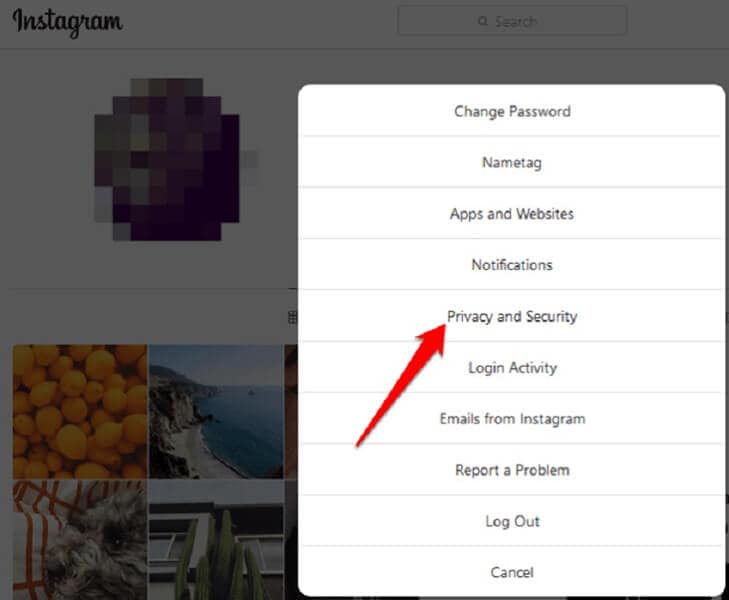
ステップ5: パスワード変更インターフェイスで、次の詳細を入力します。
- 古いパスワード:Instagramアカウントの現在のパスワードを入力します。
- 新しいパスワード:Instagramアカウントの新しいパスワードを入力します。
- 新しいパスワードの確認:Instagramアカウントの新しいパスワードを書き直します。
最後に、「パスワードの変更」オプションをクリックします。 パスワードが再度変更されます。 [パスワードの変更]オプションをクリックすると、画面の左下にメッセージが表示されます。
注:ユーザーは、以前に使用したパスワードを変更することはできません。 まったく異なる新しいパスワードを入力する必要があります。
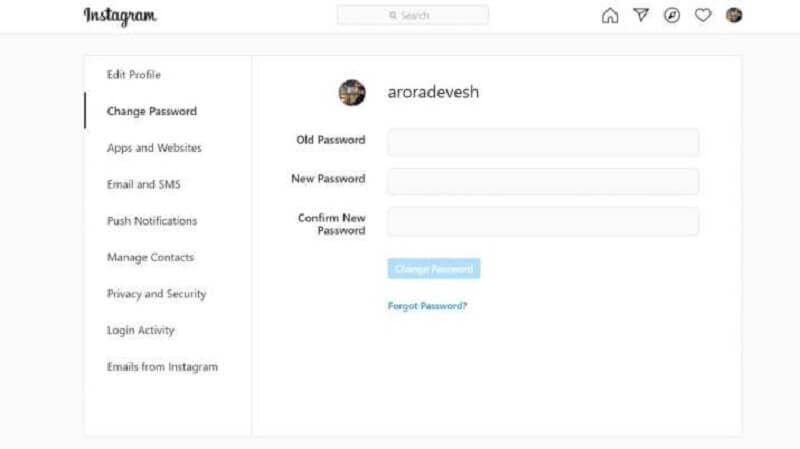
コンピューターでのこのパスワード変更プロセスは簡単です。 これは、電話でのパスワード変更プロセスに似ています。 Instagramアカウントでデータセキュリティの問題が発生している場合は、すぐにパスワードを変更してください。
パート4:Instagramにログインできないのはなぜですか?
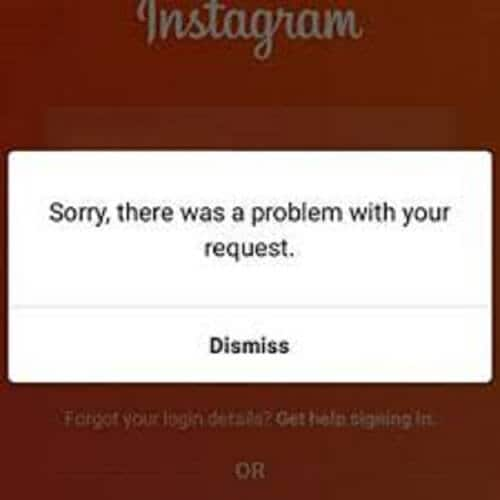
セキュリティ上の理由から、Instagramアカウントのパスワードをリセットする必要がある場合があります。 しかし、そうすることはできません。 Instagramがアクセスリクエストを拒否する理由はいくつか考えられます。 これらの理由のいくつかは次のとおりです。
- パスワードが正しく入力されていません:モバイルデバイスでパスワードを入力するときに、アイコンが小さいために、間違った文字を入力することがよくあります。 そのため、パスワードを慎重に入力して、デバイスに再度ログインしてみてください。
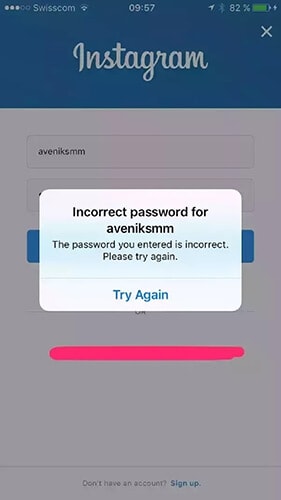
- パスワードでは大文字と小文字が区別されます。 Instagramは通常、大文字と小文字を区別するパスワードを受け入れます。つまり、小文字と大文字の両方を入力する必要があります。 毎回同じである必要があります。
- ユーザー名が正しくありません:正しいユーザー名を入力してください。 しかし、良いニュースがあります。 Instagramでは、ユーザー名、電話番号、または電子メールアドレスを使用してログインできます。
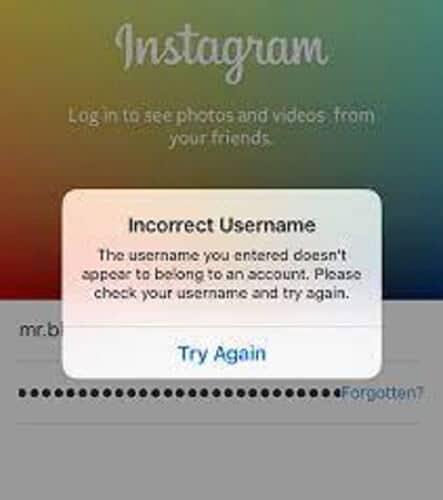
これらすべてのオプションが失敗した場合は、Instagramのパスワードをリセットしてアカウントにアクセスしてください。 お使いの携帯電話またはコンピューターのどちらを使用する場合でも、このプロセスは迅速で、同じで、簡単です。
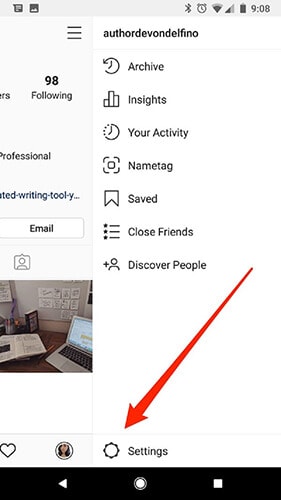
InstagramでXNUMX要素認証をオンにする方法
XNUMX要素認証は、アカウントを保護するための適切なオプションです。 以下は、XNUMX要素認証をオンにする手順です。
ステップ1:Authenticatorアプリをオンラインでダウンロードします。
ステップ2: デバイスでInstagramを開きます。 プロフィールを開き、右上にあるハンバーガーアイコンをクリックします。
ステップ3: ハンバーガーアイコンをクリックすると、オプションメニューがポップアップ表示されます。 [設定]オプションを見つけてクリックします。
ステップ4: 設定をクリックすると、「セキュリティ」オプションが表示されます。 それをタップします。
ステップ5:リストに「XNUMX要素認証」オプションが表示されます。 それをクリックして開始します。
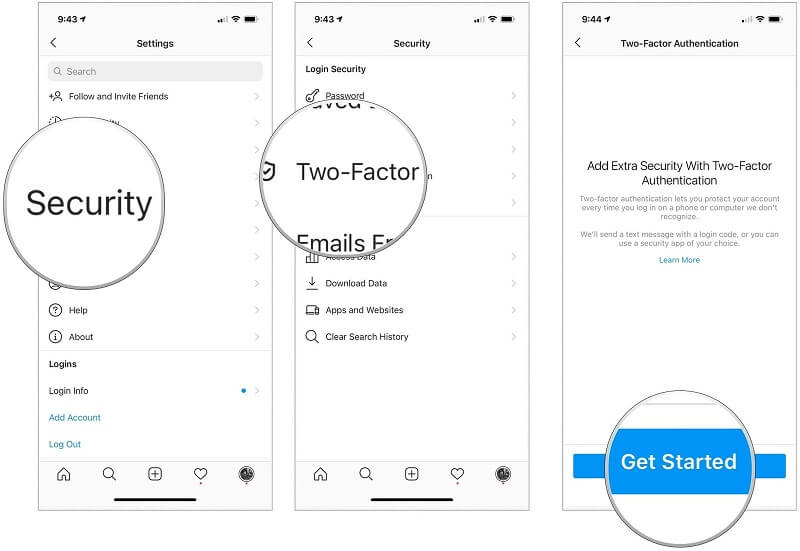
ステップ6: リストから、認証システムアプリまたはテキストメッセージを介して2FAコードを受信することを選択します。 次に、認証アプリをインストールします。 このアプリはオフラインでも動作します。
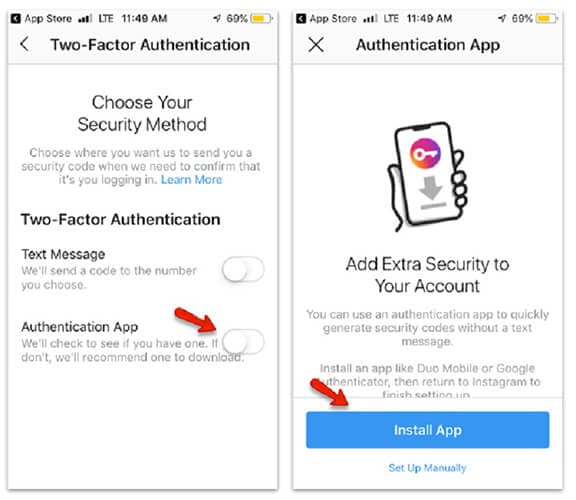
ステップ7: [次へ]をクリックしてから、[開く]をタップします。 その後、[はい]をクリックします。 (認証システムアプリが異なる場合、これは異なる場合があります)
![[開く]をタップします](https://www.drfonetool.com/wp-content/uploads/change-instagram-password-22.jpg)
ステップ8: XNUMX桁のコードをクリックします。 すぐにコピーされます。
ステップ9: Instagramページに戻り、コードを入力します。
ステップ10: [次へ]をクリックして、Instagramアカウントの2FAを正常に設定します。
注:バックアップコードは慎重に保存してください。 デバイスを紛失した場合、認証システムアプリにログインできません。

この後、同じ手順に従って、テキストメッセージで2FAを有効にします。
2FAを設定すると、新しいデバイスからInstagramにログインするたびに、ワンタイムコードを入力する必要があります。 それはあなたがあなたのInstagramアカウントを強化する方法です。
ヒント:DrFoneTool – Password Manager(iOS)を使用してInstagramのパスワードを管理する
ダウンロード数がXNUMX万を超えるInstagramは、世界で最も有名なアプリのXNUMXつになりました。 したがって、Instagramのパスワードを変更すると、世界で人気のソーシャルネットワーキングサイトへのアクセスが失われないように間接的に保証されます。
パスワードマネージャーを使用して、Instagramのパスワードを簡単に変更できます。 これらのパスワードマネージャーは、アカウントの一意で安全なパスワードを記憶して作成します。 さらに、すべての資格情報を覚えておくのにも役立ちます。
マスターパスワードマネージャーを覚えておく必要があります。 ユーザーの資格情報を管理し、高度なセキュリティを実現するための最高のパスワードマネージャーのXNUMXつであるDrFoneToolを試すことができます。 また、データ盗難のリスクを最小限に抑えます。
Dr. Foneは、次の機能を備えた、最も簡単で効率的で最高のパスワードマネージャーのXNUMXつです。
- 多くの人がパスワードを忘れることがよくあります。 彼らはイライラし、パスワードを覚えるのが難しいと感じています。 したがって、この問題について心配する必要はありません。 使用する DrFoneTool –パスワードマネージャー(iOS) それらを簡単に見つけることができます。
- 複数のメールアカウントとその複雑なパスワードを管理するには、DrFoneToolが最適です。 Gmail、Outlook、AOLなどのメールパスワードを簡単に見つけることができます。
- 以前にiPhoneからアクセスしたGoogleアカウントを思い出せなかったり、Instagramのパスワードを忘れたりしていませんか? はいの場合は、DrFoneTool –パスワードマネージャーを使用します。 クレデンシャルをスキャンして見つけるのに役立ちます。
- iPhoneに保存したWi-Fiパスワードを覚えていない場合は、DrFoneTool –PasswordManagerを使用してください。 Dr. Foneは、あまり多くのリスクを冒すことなく、デバイス上のWi-Fiパスワードを確実に見つけることができます。
- iPadまたはiPhoneのスクリーンタイムパスコードを覚えられない場合は、DrFoneTool – Password Manager(iOS)を使用してください。 スクリーンタイムのパスコードを簡単に取得できるようになります。
電話パスワードマネージャーを使用する手順
ステップ1。 システムにDrFoneToolをダウンロードし、[パスワードマネージャー]オプションを選択します。

ステップ2: ライトニングケーブルを使用して、システムをiOSデバイスに接続します。 システムに[このコンピューターを信頼する]アラートが表示された場合は、[信頼]ボタンをタップします。

3ステップ。 「スキャンの開始」オプションをクリックします。 iOSデバイスでアカウントのパスワードを検出するのに役立ちます。

ステップ4。 その後、DrFoneTool –PasswordManagerで見つける必要のあるパスワードを検索します。

セキュリティを確保するために、Instagramやその他のソーシャルネットワーキングサイトには異なるパスワードを使用してください。 複数のパスワードを覚えようとする代わりに、DrFoneToolのパスワードマネージャーを使用してください。 このツールは、パスワードを簡単に作成、保存、管理、および検索します。
最後の言葉
上記の記事から、Instagramのパスワードを変更する方法についての知識を習得したことを願っています。 DrFoneTool-パスワードマネージャーを使用して、パスワーを安全に保つようにしてください。
最後の記事